MySQL 8.0.12安装教程 (windows 64位)
先去官网下载 MySQL
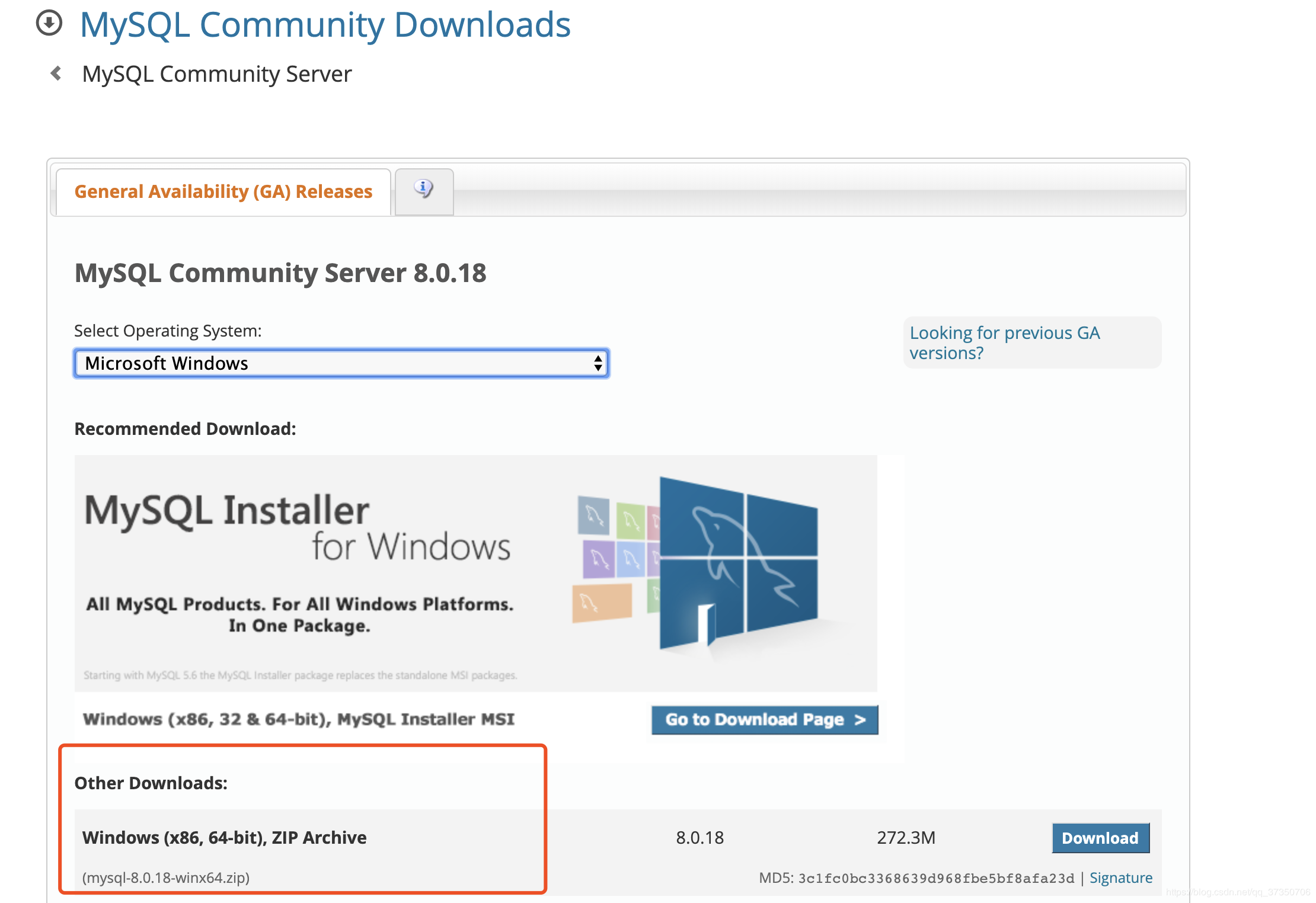
下载完成后解压
解压完是这个样子,(解压后并没有Data目录,要手动创建,Data目录是自己创建的设置mysql数据库的数据的存放目录,解压后的目录也没有的my.ini文件,要自己配置)
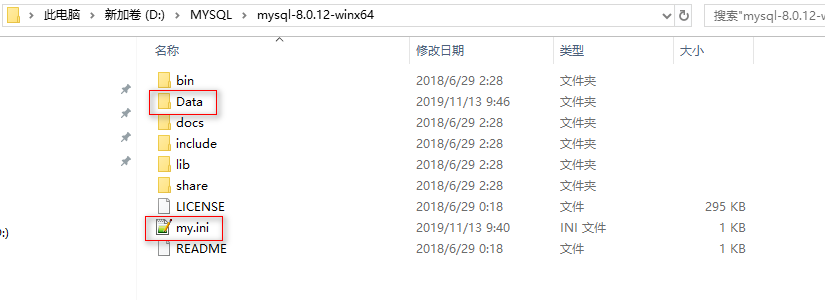
配置初始化的my.ini文件的文件
解压后的目录并没有的my.ini文件,在安装根目录下手动创建my.ini(新建文本文件,将文件类型改为的.ini),写入基本配置:
1 [mysqld] 2 # 设置3306端口 3 port=3306 4 # 设置mysql的安装目录 5 basedir=D:/MYSQL/mysql-8.0.12-winx64/ 6 # 设置mysql数据库的数据的存放目录 7 datadir=D:/MYSQL/mysql-8.0.12-winx64/Data/ 8 # 允许最大连接数 9 max_connections=200 10 # 允许连接失败的次数。 11 max_connect_errors=10 12 # 服务端使用的字符集默认为utf8mb4 13 character-set-server=utf8mb4 14 # 创建新表时将使用的默认存储引擎 15 default-storage-engine=INNODB 16 # 默认使用“mysql_native_password”插件认证 17 #mysql_native_password 18 default_authentication_plugin=mysql_native_password 19 [mysql] 20 # 设置mysql客户端默认字符集 21 default-character-set=utf8mb4 22 [client] 23 # 设置mysql客户端连接服务端时默认使用的端口 24 port=3306 25 default-character-set=utf8mb4
配置文件中的路径要和实际存放的路径一致(8.0.12 解压后没有Data文件夹,自己手动创建,8.0.18不要手动创建Data文件夹)
初始化MySQL
在安装时,避免出错我们尽量全部使用管理员身份运行CMD,否则在安装时会报错,会导致安装失败的情况
C:\Windows\System32

右键以管理员身份运行
打开后进入mysql的bin目录
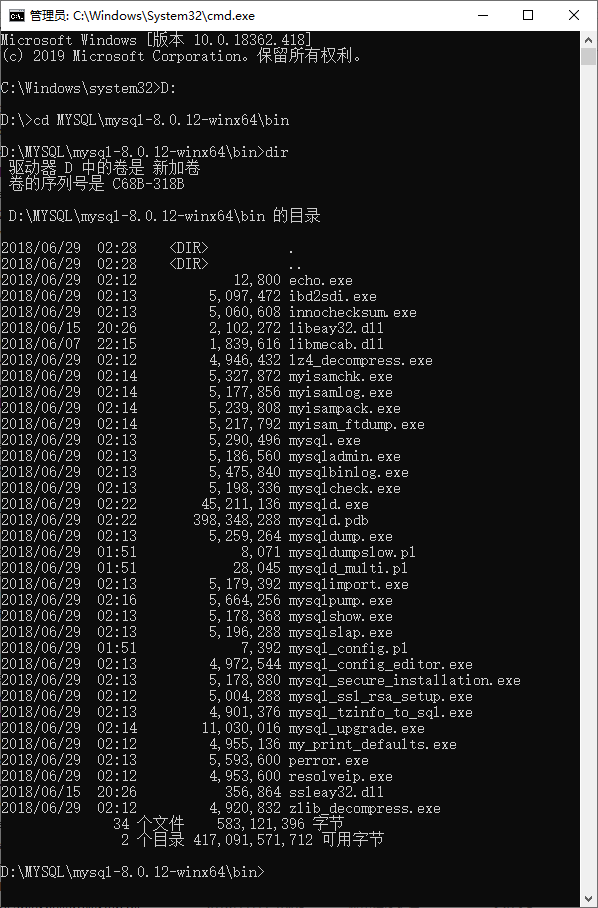
在MySQL目录下的bin目录下执行命令:mysqld --initialize --console

[注意][服务器]为root @ localhost生成临时密码:EZ7#5<ZQhhSd(不含首位空格)。在没有更改密码前,需要记住这个密码,后续登录需要用到。复制密码先保存起来!!!
安装MySQL服务 + 启动MySQL 服务
安装mysql服务,执行下面的命令:
mysqld --install [服务名](服务名可以不加默认为mysql)

成功了!
如果出现这个
说明mysql的服务还在把它删掉
用这个命令
SC删除的MySQL
在执行上面安装服务
服务安装成功之后通过命令 net start mysql 启动MySQL的服务
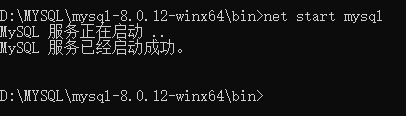
连接MySQL + 修改密码
在用Navicat连接数据库之前先更改密码,否则可能连接不上
在mysql的bin目录下 进行数据库连接 mysql -u root -p,再输入密码(还记得刚刚让你复制的root @ localhost:后面的初始密码了吗?现在要用到它了) 回车
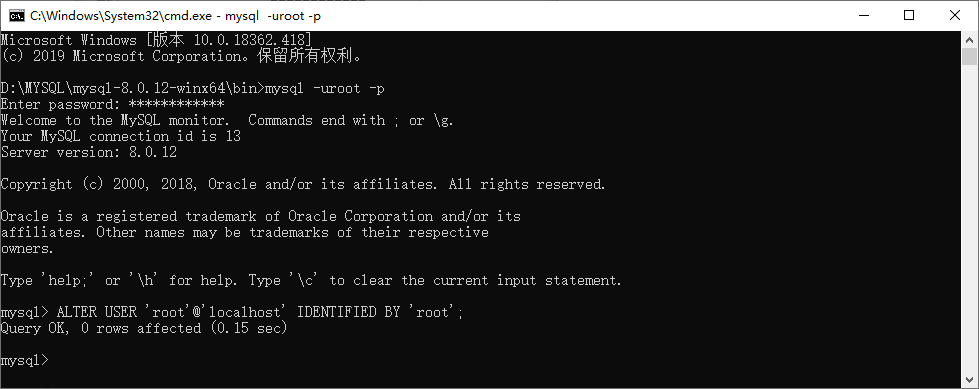
有了mysql> 这个的时候 你就可以去改密码了!
1 ALTER USER 'root'@'localhost' IDENTIFIED BY '新密码';
密码修改成功后
1 exit;(退出mysql)
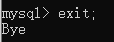
更改密码后用新密码连接Navicat
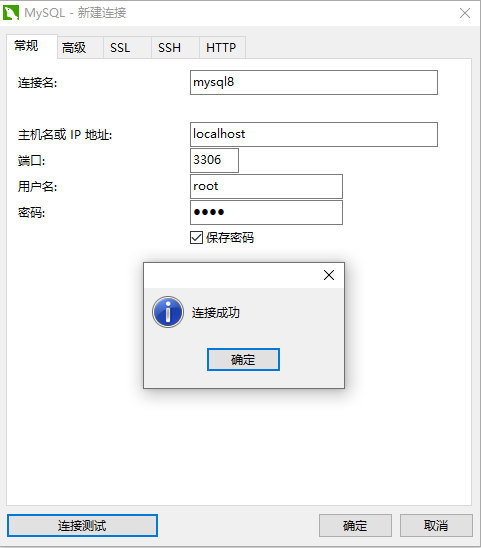
配置环境变量
想在任意cmd目录下访问MySQL,还要配置环境变量,如装有多个MySQL,如下将MySQL8的环境移到最前面
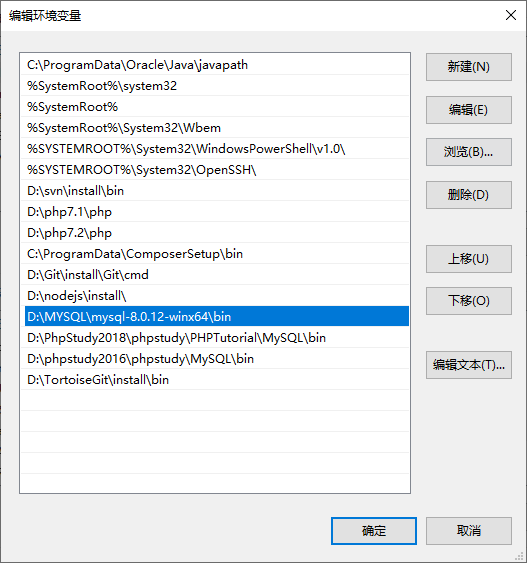
链接:https://blog.csdn.net/qq_37350706/article/details/81707862#%E9%85%8D%E7%BD%AE%E5%88%9D%E5%A7%8B%E5%8C%96%E7%9A%84my.ini%E6%96%87%E4%BB%B6%E7%9A%84%E6%96%87%E4%BB%B6






